【完全ガイド】Salesforceのナレッジとは?公開設定や活用Tipsなど使い方を解説

この記事でわかること
- Salesforceナレッジとは何か?ナレッジユーザーライセンスとナレッジベースについて
- Salesforceナレッジの活用メリットと活用方法
- Salesforceナレッジにデータカテゴリを設定する方法
- Salesforceナレッジの活用Tips

執筆者 取締役 / CTO 内山文裕
Salesforceの導入や活用のお困りごとはプロにご相談ください
- 社内の情報をSalesforceで管理できるようにしたいがどう設定したらよいか分からない
- 社員から同じような質問やミスが発生するのを防ぎたい
- 顧客からの問い合わせに、担当者が誰であっても同じクオリティの対応をできるようにしたい
現場を管理している責任者様や社内のシステムを管理する担当者様の中には、メンバーによって知識やノウハウにばらつきがあり、時には同じ様な質問やミスが発生するといった課題をお持ちの方も多いのではないでしょうか?
これは顧客対応においても、対応する営業担当者やカスタマーサポート担当者によって、顧客の満足度に差が出てしまうため、社内外において大きな問題となり得ます。
そこで、Salesforceを導入されている企業様に利用を検討いただきたいのが、Salesforceの「ナレッジ」機能です。
Salesforceの「ナレッジ」機能を活用すれば、FAQなどの情報を一元管理し、担当者同士で効率的に共有できるようになります。
さらに、記事の検索性やアクセス権限を柔軟にコントロールできるため、問い合わせ対応の効率化向上だけでなく、顧客満足度の向上にも直結します。
そこで本記事では、Salesforceのナレッジ機能の概要や作成方法、活用時のTipsなどについて解説します。
Salesforceのナレッジを最大限に活用し、営業やカスタマーサポートチームの顧客対応品質やスピードを向上させたいというご担当者様は、ぜひ最後までご覧ください。
Salesforceの基本的な内容について改めて詳しく知りたい方は、こちらの記事も参考にしてください。
参照:Salesforce(セールスフォース)とは?製品群や機能、メリット・デメリットを簡単に解説!
目次
Salesforceのナレッジとは?
まずは、Salesforceのナレッジについての概要や活用メリットなど、基本的な理解を深めて行きましょう。
Salesforceのナレッジ機能を活用することで、顧客対応の迅速化や営業組織の強化につながるだけでなく、Salesforce上のコンテンツを見る機会が増えることでSalesforceの定着化につながるといった効果もあるため、ぜひ自社の課題に合わせてご利用を検討してみてください。
Salesforceのナレッジの基本
Salesforceの「ナレッジ」とは、社内に散らばっている情報を整理・管理し、組織内外で共有できる機能の一つです。
Salesforceのナレッジを活用することで、製品情報やFAQ、オペレーションフローを「記事」という単位で登録し、検索・閲覧できるようになります。
ナレッジ記事には、テキストや画像、添付ファイルなど多彩な情報を含められ、さらに記事によっては、一部のユーザーのみがアクセスできるようにアクセス権限を制御することも可能です。
また、自社のサイトなどにFAQページとしてSalesforceの「ナレッジ」を公開することで、社内メンバーだけでなく、社外の方も一部のナレッジを参照できるようになります。
そのため、カスタマーサポート担当者が頻繁に受ける問い合わせの回答や営業担当者がよく迷ってしまう対応のノウハウをナレッジとして蓄積することで、顧客対応品質の向上や時間短縮、社内教育の効率化につながります。
Salesforceのナレッジを更にご理解いただくために、以下2つのキーワードについても見ていきましょう。
- ナレッジユーザーライセンス
- ナレッジベース
ナレッジユーザーライセンス
Salesforceのナレッジで記事の作成や編集、公開をするには、「ナレッジユーザーライセンス」が必要です。
Salesforceでは、ユーザー一人ひとりに割り当てる「ユーザーライセンス」の他に、ユーザーライセンスには含まれない追加の機能にアクセスできるようにするための「機能ライセンス」を付与することが可能です。
「ナレッジユーザーライセンス」は、その機能ライセンスの一つです。
(その他の機能ライセンスには、フローユーザーやマーケティングユーザーなど)
ナレッジユーザーライセンスは、Salesforceの契約プランによって付帯されている場合と追加購入が必要な場合があるため、自社でナレッジユーザーライセンスを使えるかどうかは、「設定(歯車マーク) → 組織情報 → 機能ライセンス」から「ナレッジユーザー」の欄をご確認ください。
(Salesforce ナレッジは、Service Cloud が付属する Unlimited Editionに付帯しています)
<ナレッジユーザーライセンス数確認画面>
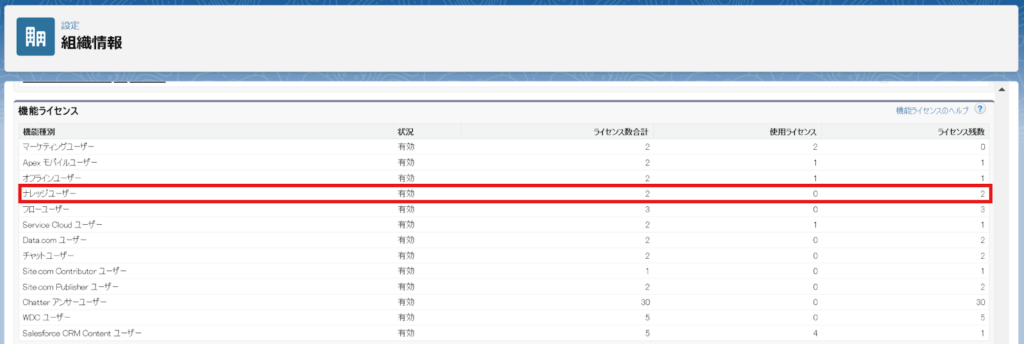
Service Cloudについては以下の記事も参考にしてください。
参照:Service Cloudとは?機能やSales Cloudとの違い・価格体系などをわかりやすく解説
ナレッジベース
ナレッジベースとは、組織内に蓄積されたナレッジ記事の集合体を指します。
組織においては、この社内に散らばる情報をナレッジとして言語化し、ナレッジベースを強化していくことが効率的な組織運営をするために重要です。
ナレッジベースは、製品別やサポート内容別にナレッジのカテゴリを分けることもできるため、閲覧者は必要な記事へスムーズにたどり着くことができます。
そのため、豊富な記事や定期的な記事の更新を行うことで、ナレッジベースの効果が最大化されていきます。
ナレッジの更新や削除、公開・非公開を行いながら、組織に最適化されたナレッジベースを構築し、チーム全体でナレッジを活用する文化を醸成しましょう。
Salesforceのナレッジの活用メリット
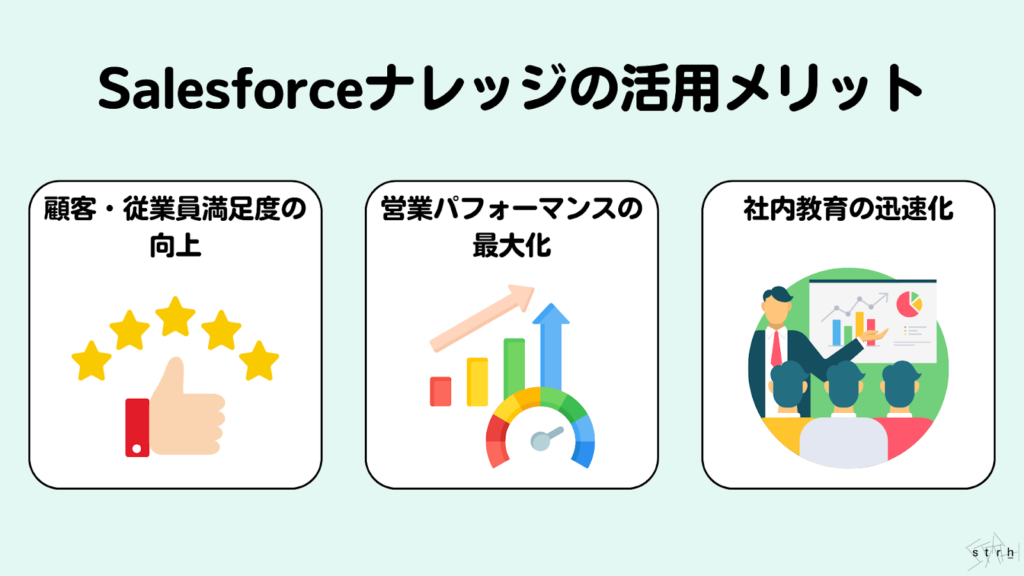
次に、Salesforceのナレッジを活用するメリットについて解説します。
既にいくつか述べているメリットもありますが、自社で同様の課題感があれば、ぜひナレッジ機能を通した解決のきっかけにしてください。
顧客・従業員満足度の向上
Salesforceのナレッジを導入する最大のメリットは、顧客対応や社内サポートの効率化による、顧客・従業員満足度の向上です。
FAQをナレッジとして登録することで、カスタマーサポート担当者は記事を簡単に検索して回答を準備できるため、問い合わせ処理のスピードアップや応対品質の均一化につながることはお伝えしました。
さらに、ナレッジ記事は公開範囲を柔軟に設定できるので、顧客向けにポータルを通じて公開すればお客様の自己解決率が上がり、サポートの負荷は軽減されていきます。
お客様もすぐに回答を得られる信頼や安心を企業に対して感じ、また社内の担当者も不用意な対応によるお叱りを受ける機会も減ることで、「Salesforceを見たら適切な回答がある」という安心感が業務遂行の自信を与えてくれます。
結果として、自社や製品に対する顧客満足度の向上やカスタマーサポート担当者の業務モチベーション維持や定着といった従業員満足度の向上につながっていきます。
営業パフォーマンスの最大化
ハイパフォーマーな営業メンバーとそうでない営業メンバーの間には、そもそもの知識やノウハウに差がある場合がよくあります。
Salesforceのナレッジを活用することで、製品知識や営業ノウハウなどを言語化し、組織内に共有することができるため、営業メンバー全体のスキルを向上させることができます。
また、営業活動における請求書作成・処理といった社内書類業務やイレギュラー対応などをSalesforceのナレッジに集約しておくことで、営業サポート担当者も同じ質問を頻繁に受ける機会を減らします。さらに、営業担当者は煩雑な業務に迷うことなく、お客様対応という純粋な営業活動に専念することができるため、組織全体の売上向上も期待できます。
営業ナレッジベースの構築により、ソフト面での営業組織強化を図ることが可能です。
社内教育の迅速化
Salesforceのナレッジは、新入社員や中途社員、部署異動などによる新しいメンバーを即戦力として育成するための、教育マニュアルツールとしても活用できます。
製品知識や社内業務において、わからないことがあれば最初にSalesforceを見る習慣を付けることで、自己解決力が上がり、教育にかかる時間やコストを削減することが可能です。
また、全員が社内で標準化された最新のナレッジを見て学ぶことができるため、教わった人によって誤った知識やノウハウをインプットしてしまう懸念を払拭することができます。
教育に時間やコストをかけ、リソースを割いたメンバーの営業実績が下がってしまっては、結果的に大きな損失となってしまうため、Salesforceのナレッジベースの運用・メンテナンスは重要業務の一つと言えます。
Salesforceのナレッジを活用する方法
それでは、実際にSalesforceのナレッジを活用するための設定方法について見ていきましょう。
Salesforceでナレッジを活用するためには、ライセンスの付与から有効化、記事作成・公開フローの整備まで、一連の設定が必要です。
それぞれの手順についてステップごとにキャプチャを用いて解説します。
Salesforceのナレッジユーザーライセンスを付与
まずは、任意のユーザーに「ナレッジユーザーライセンス」を付与します。
1.Salesforceの「設定(右上の歯車アイコンから選択)」をクリック
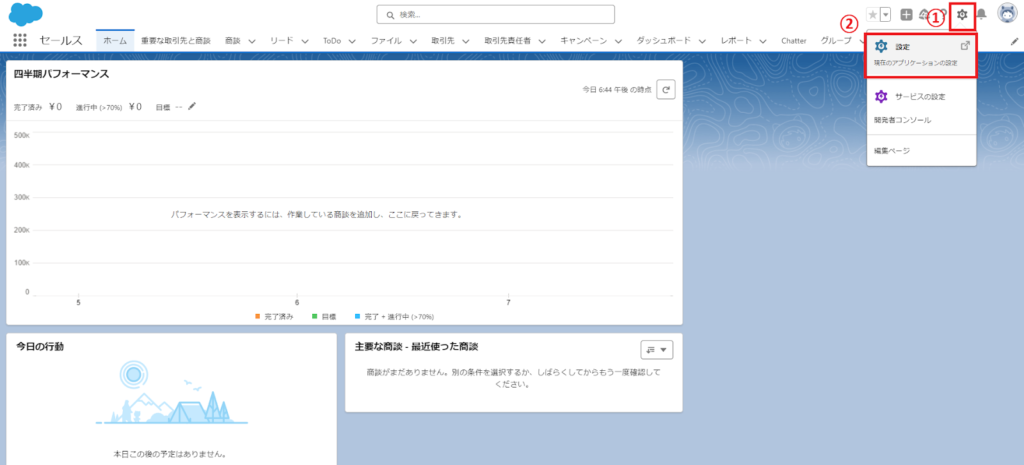
2.左側にある「クイック検索」ボックスに「ユーザー」と入力し、表示される「ユーザー」 を選択
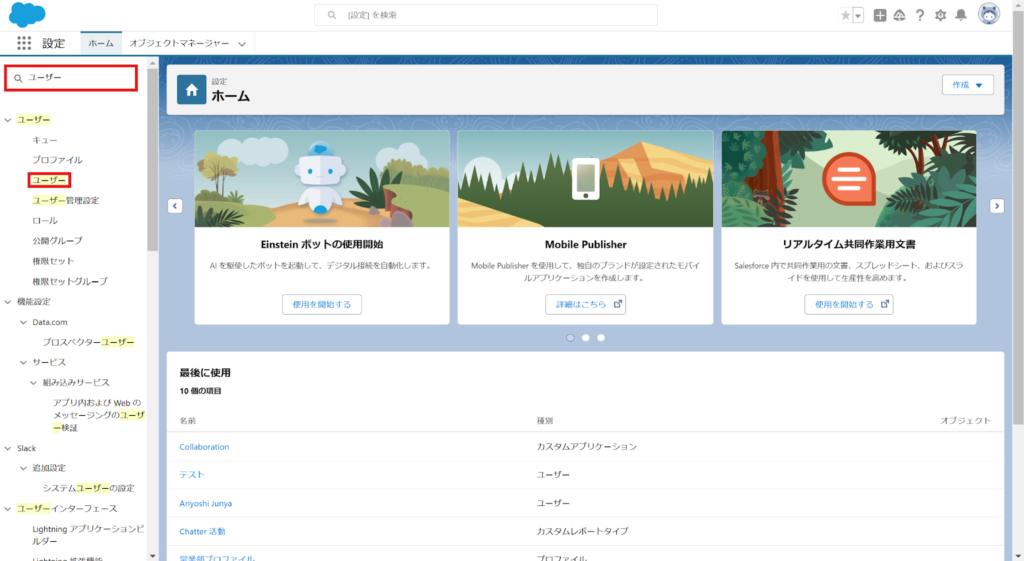
3.ナレッジユーザーライセンスを付与したい任意のユーザーを選択
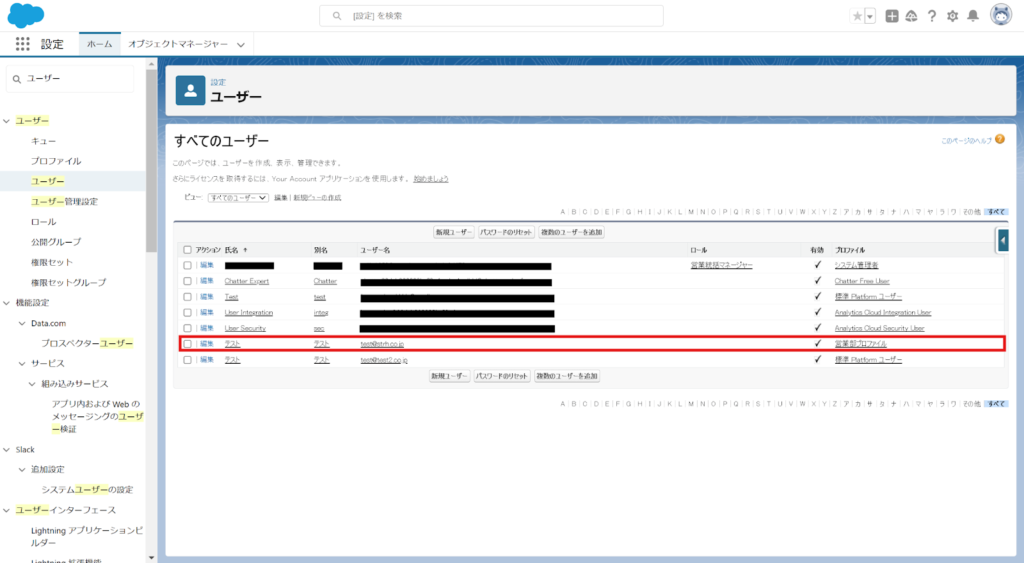
4.「編集」をクリック
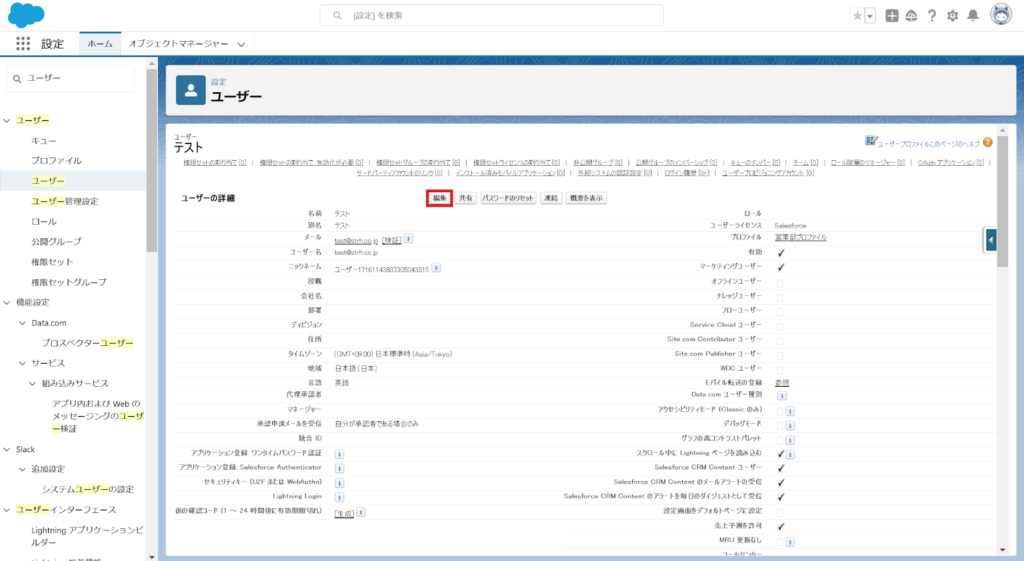
5.「ナレッジユーザー」にチェックを入れ、「保存」をクリックして完了
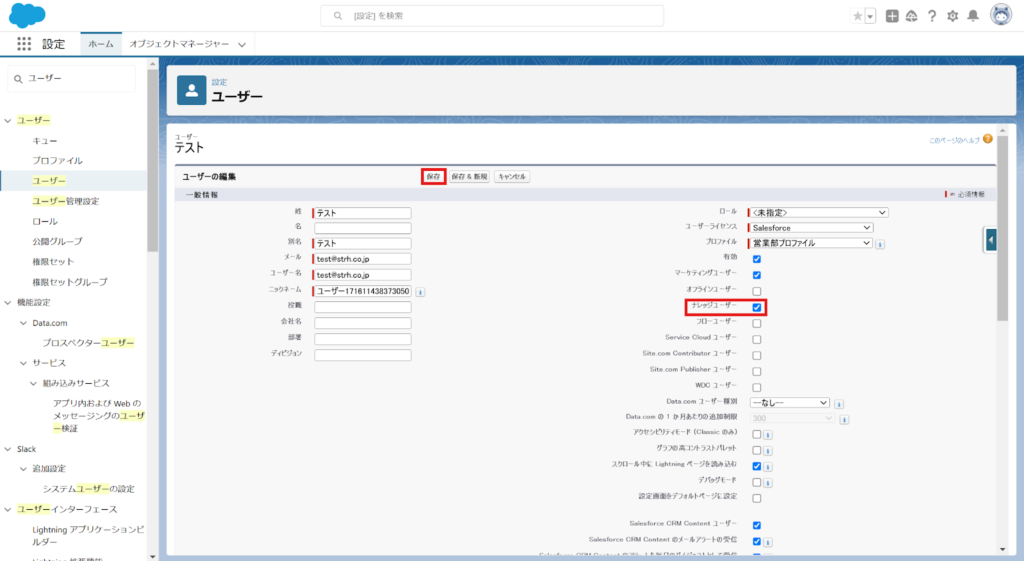
Salesforceのナレッジを有効化
1.Salesforceの「設定(右上の歯車アイコンから選択)」をクリックし、「サービスの設定」を選択
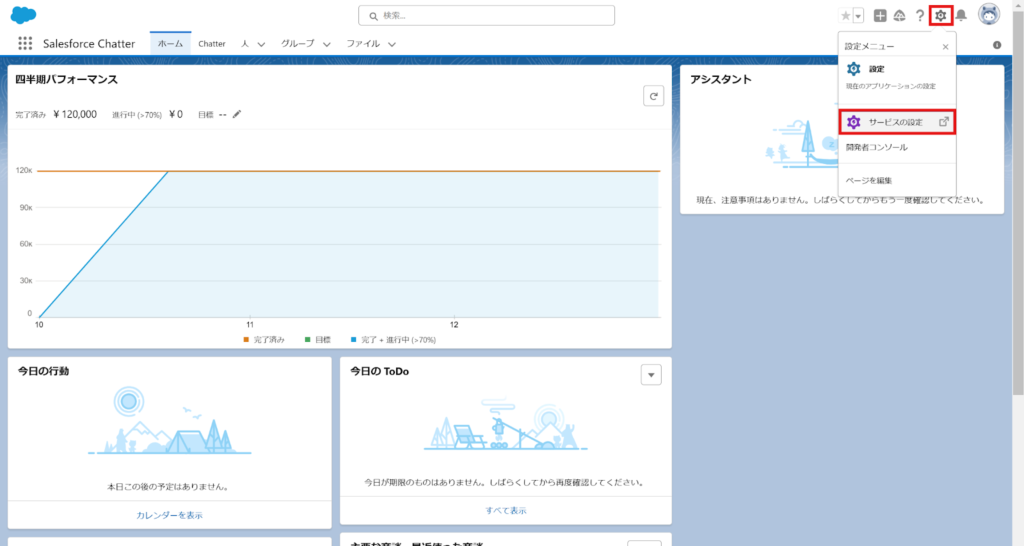
2.左側にある「クイック検索」ボックスに「ナレッジ」と入力し、表示される「ナレッジの設定」 を選択
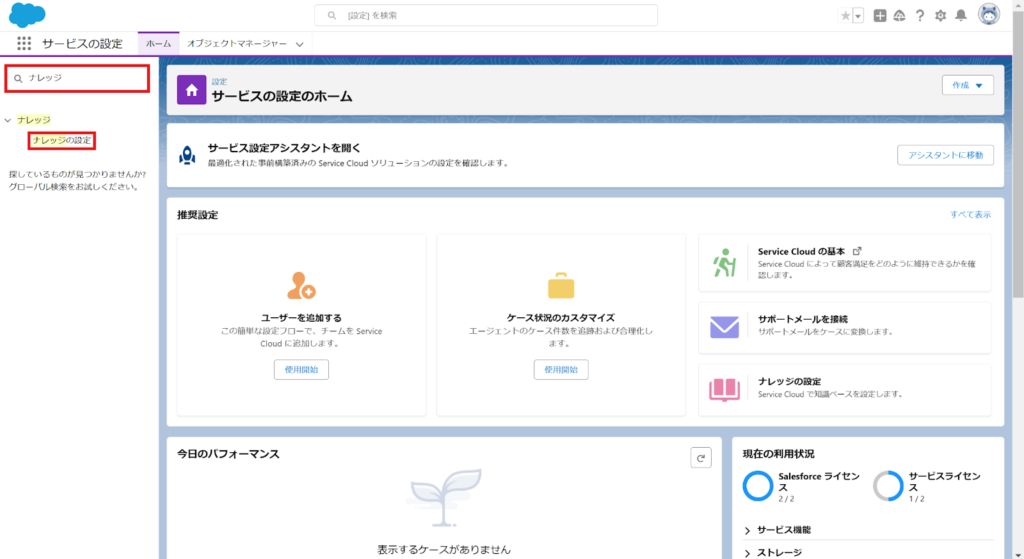
3.ナレッジ有効化の影響についての同意にチェックを入れ、「Salesforceナレッジを有効化」をクリック
※ナレッジ設定は一度有効化にすると元に戻すことはできません。ただ、アクセス権限の設定により、物理的にタブなどを非表示にすることは可能です。
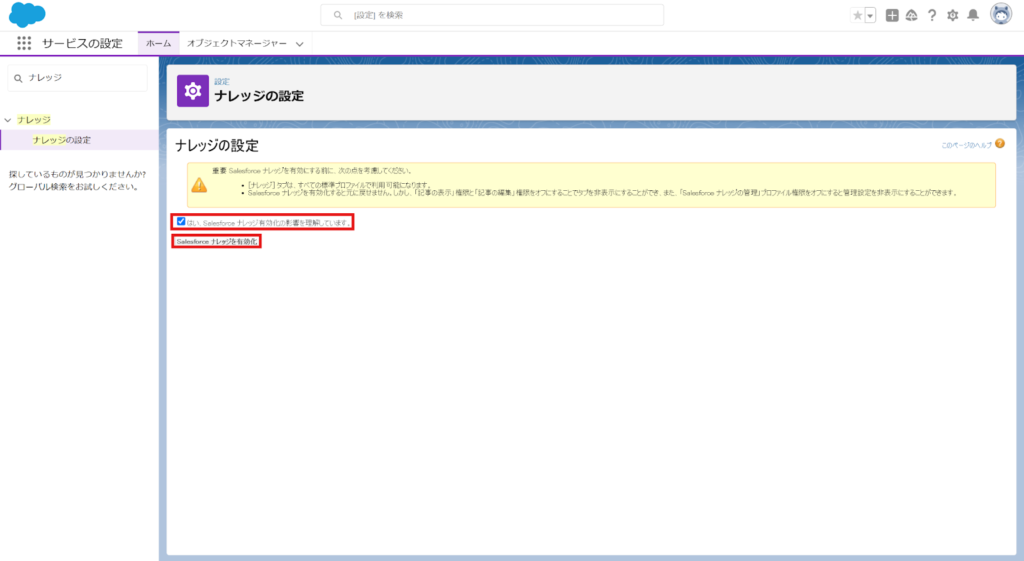
4.「編集」をクリック
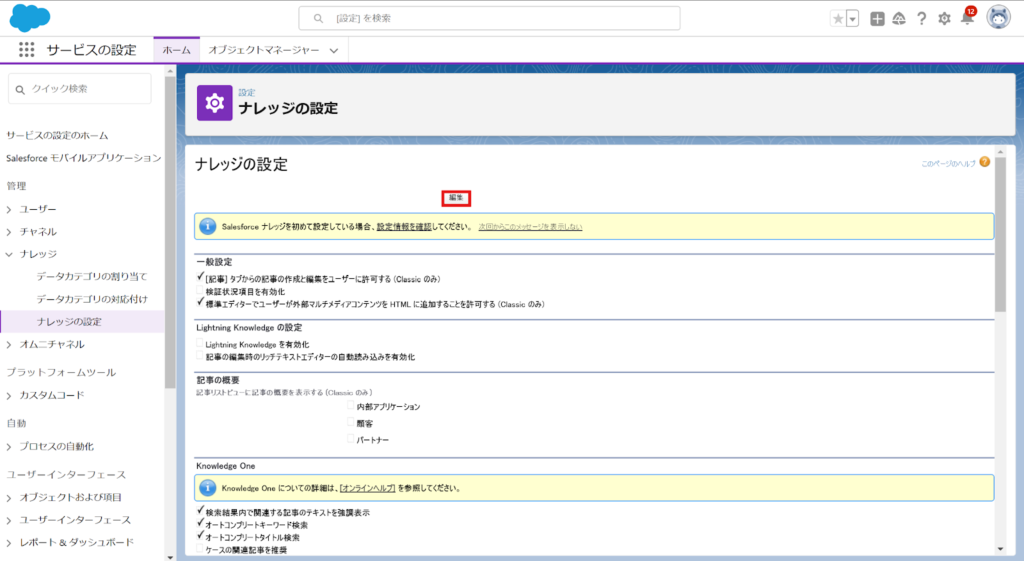
5.「Lightning Knowledgeを有効化」にチェックを入れ、「保存」をクリックして、完了
※Lightning Knowledgeを有効化は一度設定すると元に戻すことはできません。既にClassic環境でナレッジ機能を活用されている担当者様は、ナレッジの移行が必要な場合もあるため、ご注意ください。
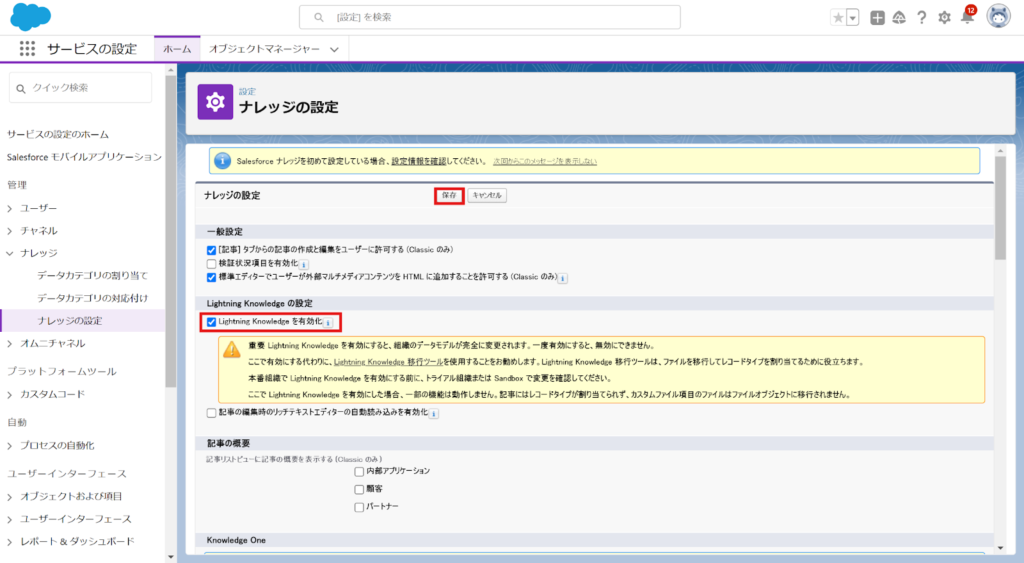
Salesforceのナレッジオブジェクトの設定
有効化しただけでは、ナレッジレコードは十分に活用できません。
少なくとも、ナレッジの内容を記載するための項目を作成します。
1.Salesforceの「設定(右上の歯車アイコンから選択)」をクリック
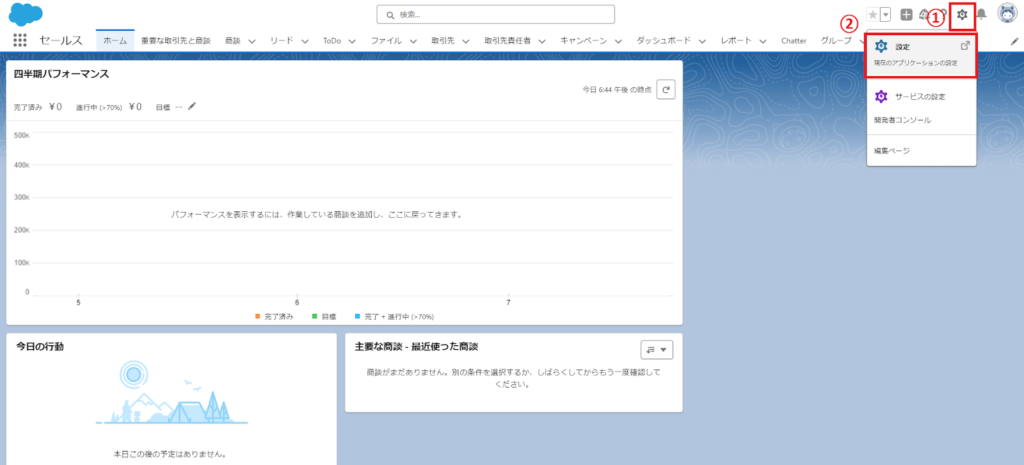
2.左上タブにある「オブジェクトマネージャ」 をクリック
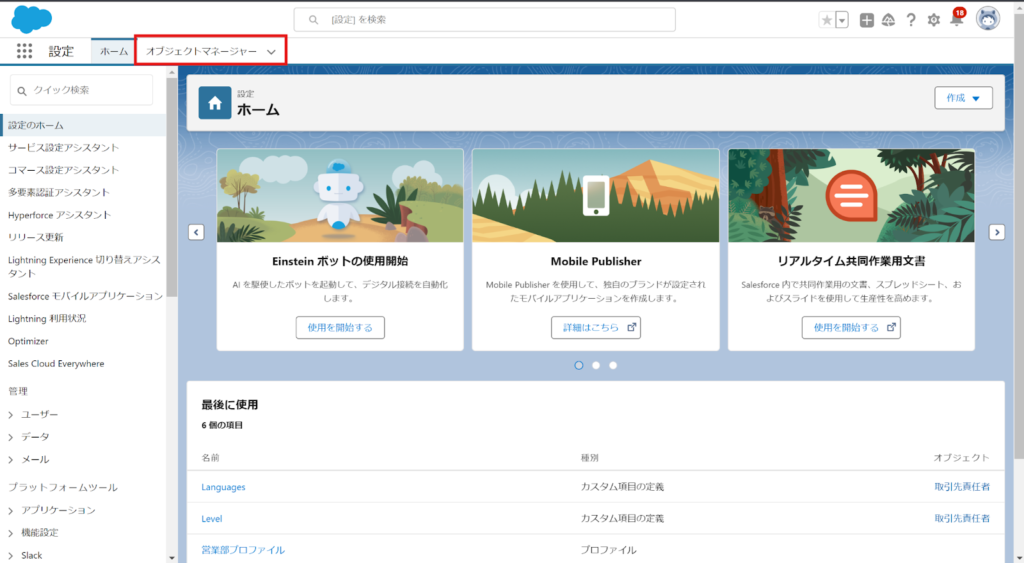
3.「オブジェクトマネージャ」のクイック検索ボックスに、「Knowledge」と入力し、表示される「Knowledge」を選択
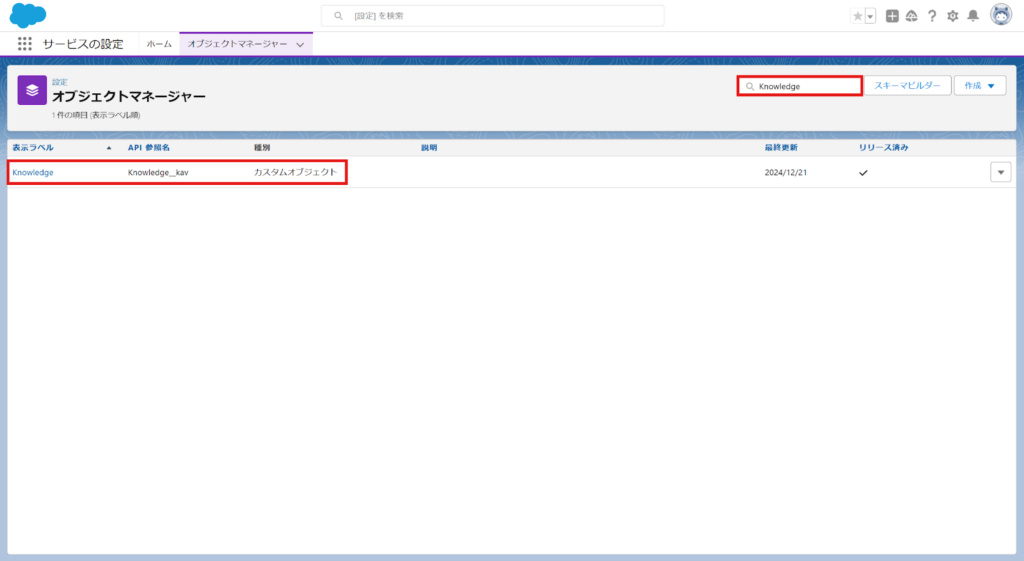
4.オブジェクトページの左側から「項目とリレーション」を選択し、「新規」をクリック
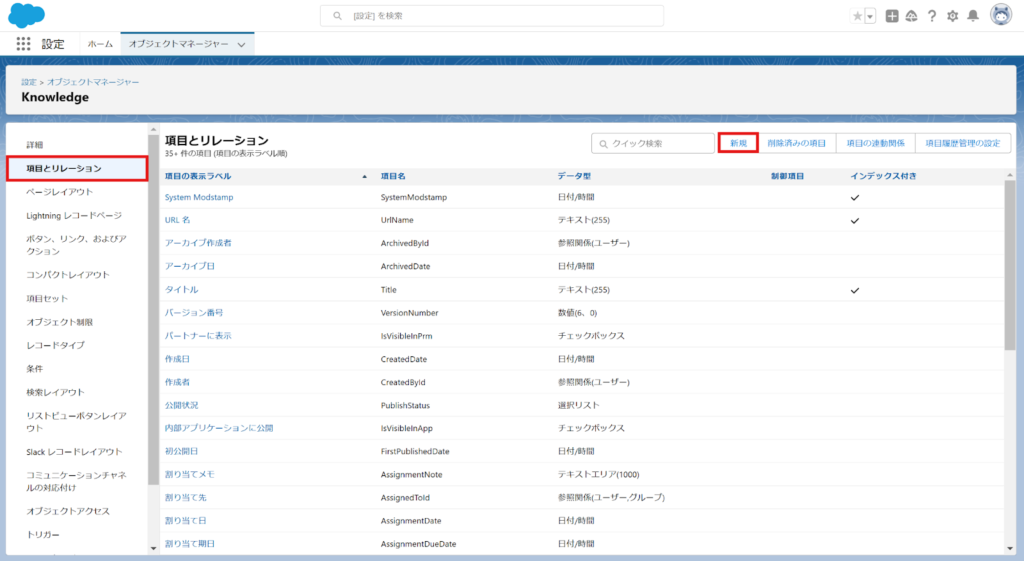
5.データ型から「リッチテキストエリア」を選択し、「次へ」をクリック
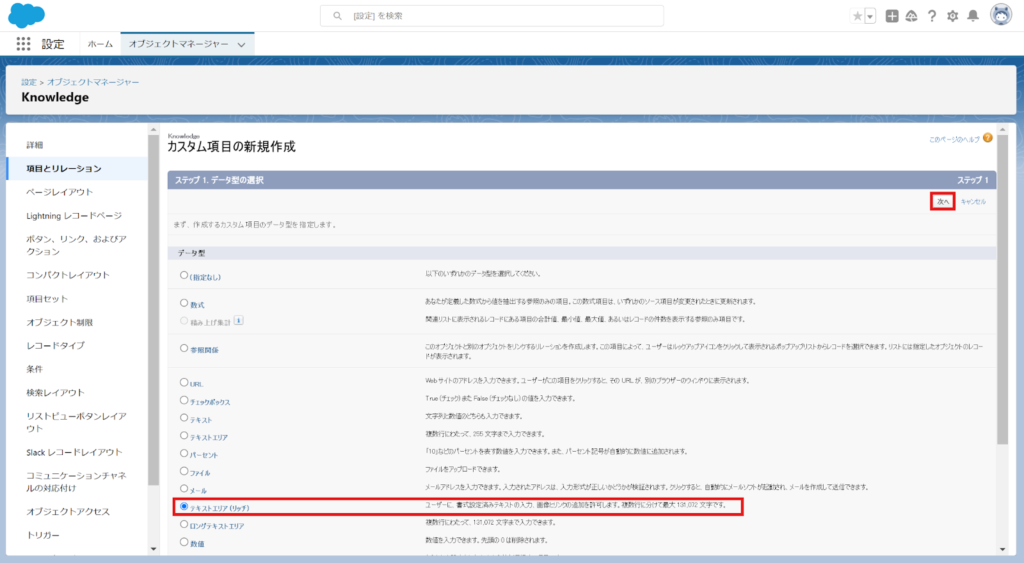
6.「項目の表示ラベル(回答欄とわかるような名称が望ましい)」および「表示桁数」、「項目名」を入力し、次へをクリック
7.ナレッジページを参照したいユーザーが含まれるプロファイルにチェックを入れ、「次へ」をクリック
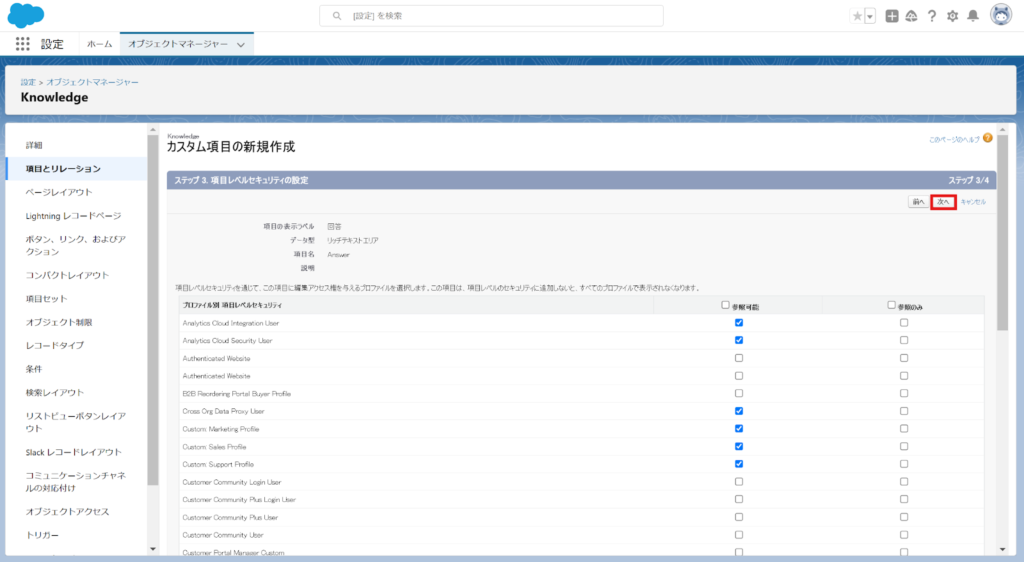
8.新規に作成した項目が「Knowledgeレイアウト」に追加されることを確認して、「保存」をクリック
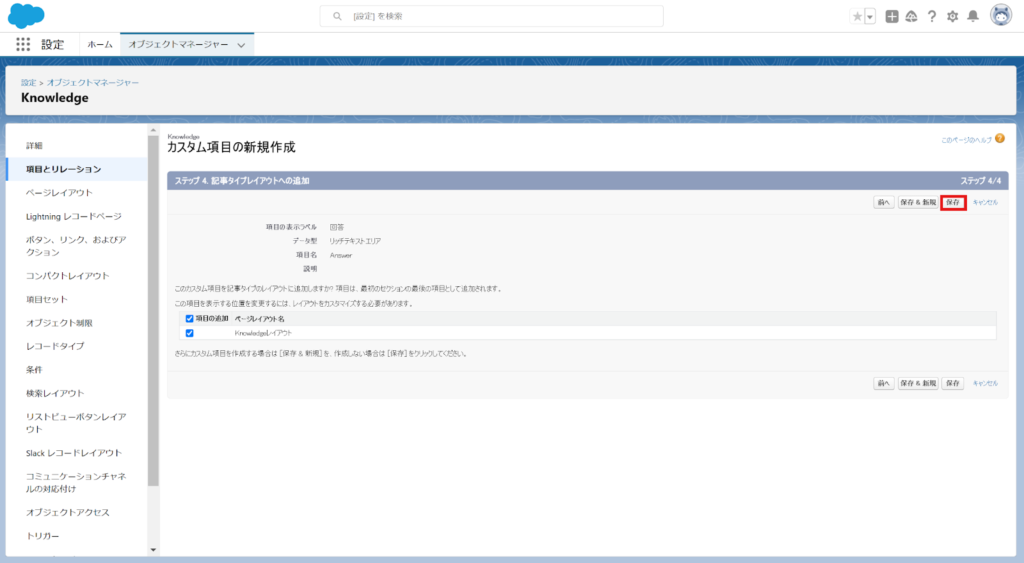
9.オブジェクトページの左側から「ページレイアウト」を選択し、「Knowledgeレイアウト」をクリック
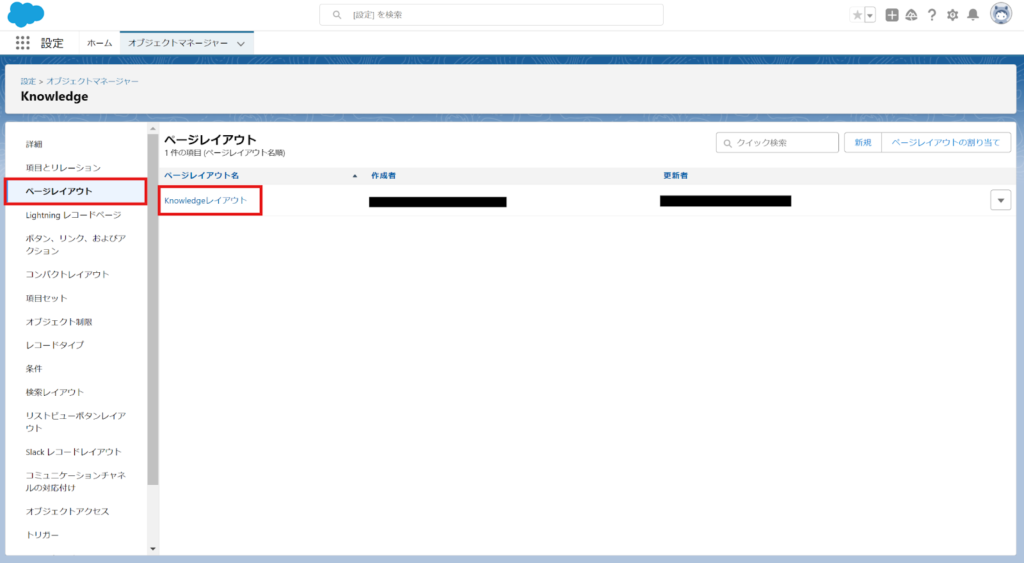
10.先ほど新規作成した項目を配置
※項目作成時に自動でページに配置されている場合があります。
※必須項目設定にすることを推奨します。
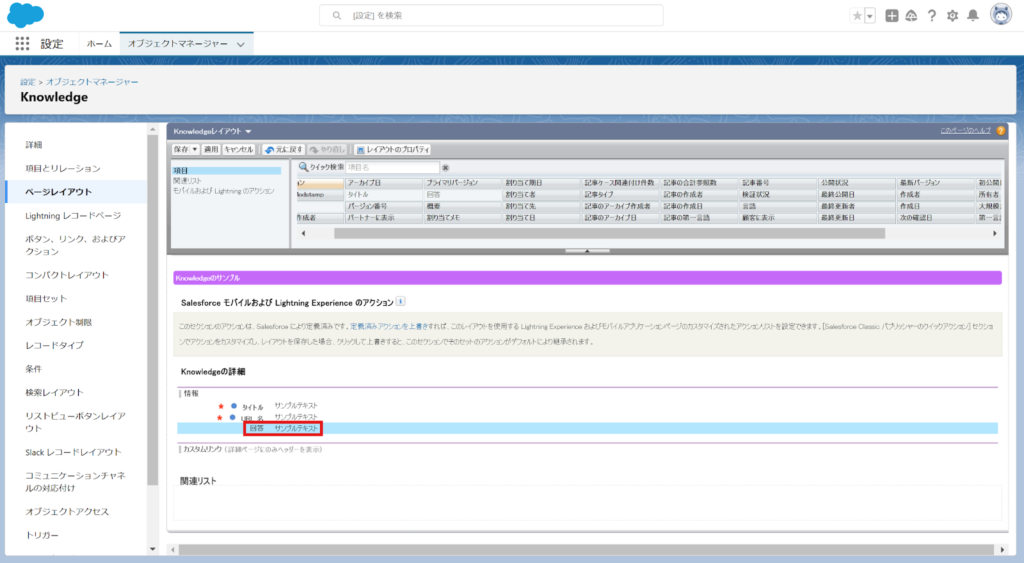
11.「保存」をクリックし、完了
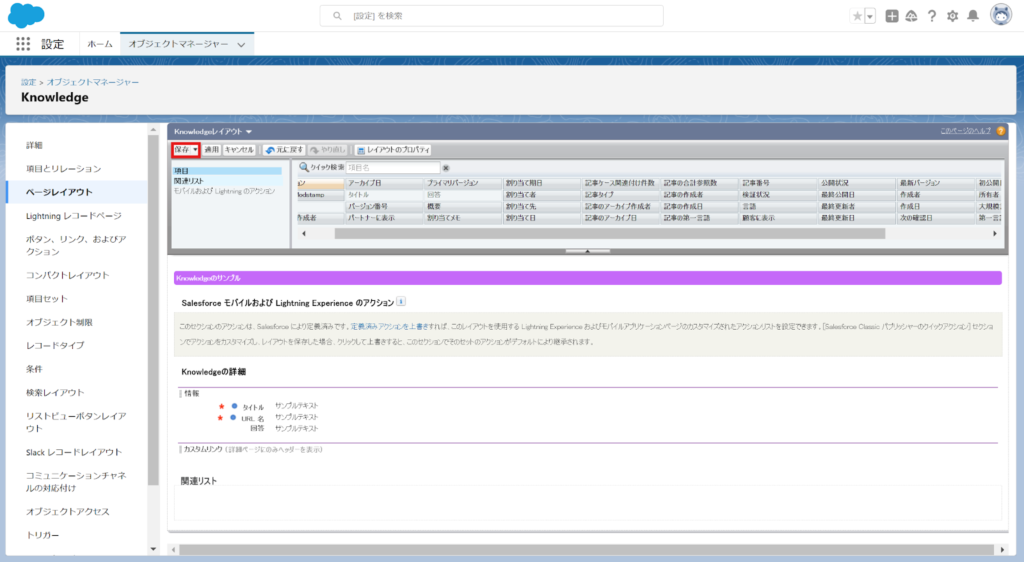
ぜひその他にも自社で必要な項目を作成し、ナレッジのページに表示してみてください。
Salesforceのナレッジを作成・公開
1.Salesforceのホーム画面左上にある「アプリケーションランチャー」をクリックし、検索ボックスに「Knowledge」と入力後、表示される「Knowledge」を選択
※「Lightning Knowledgeを有効化」にチェックを入れないと、ナレッジオブジェクトは表示されません。
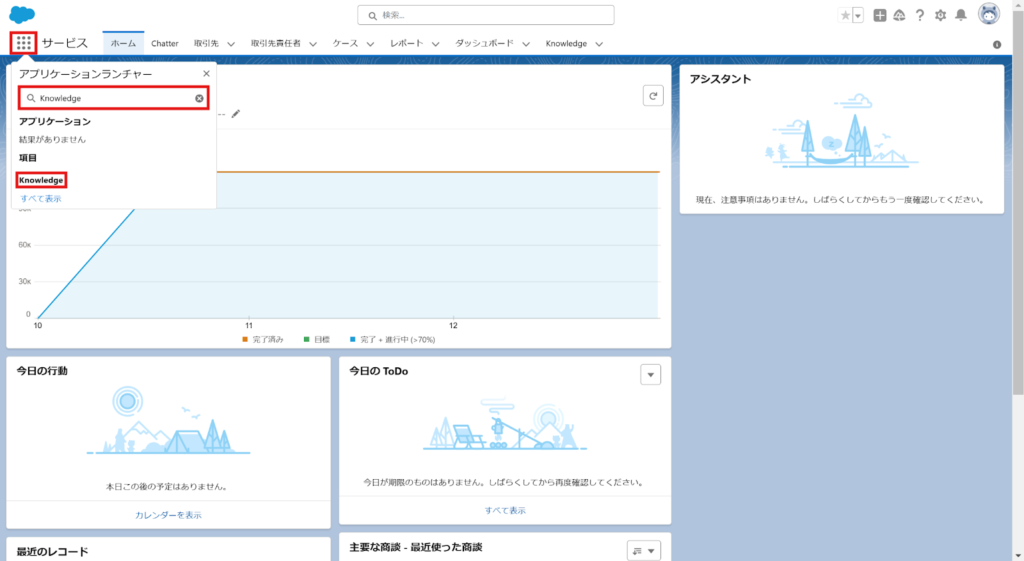
2.「新規」をクリック
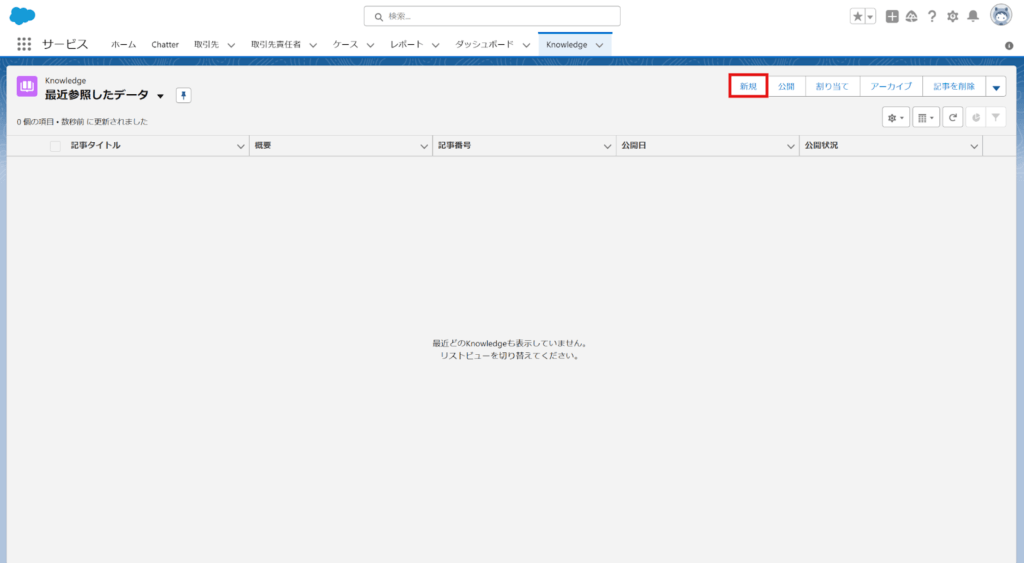
3.任意の「タイトル」、「URL名(タイトル入力後、自動入力)」、記事の「回答(事前に作成したカスタム項目)」を入力し、「保存」をクリック
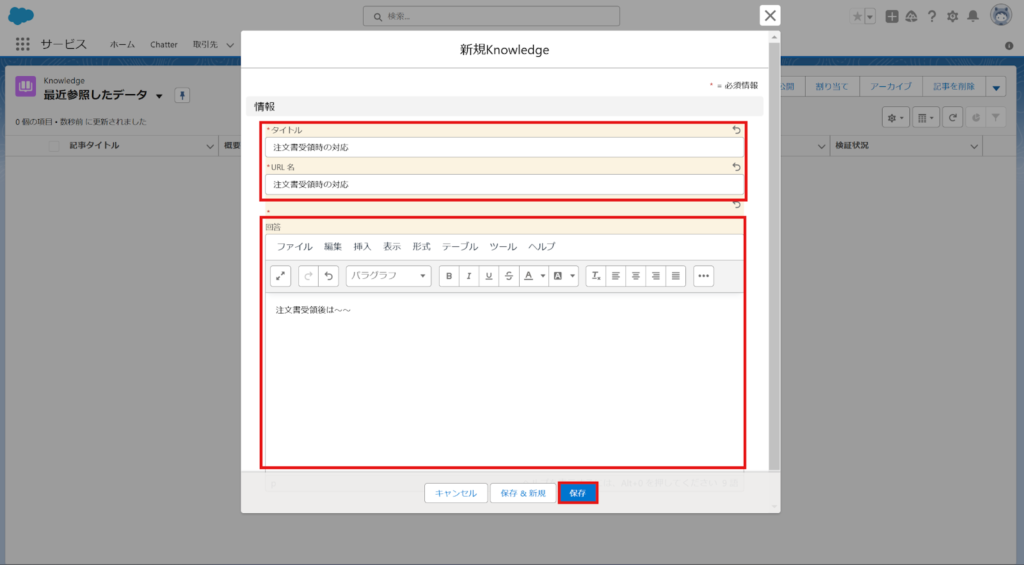
4.内容に問題がなければ、リスト画面に戻り、右側のプルダウンより「公開」をクリック
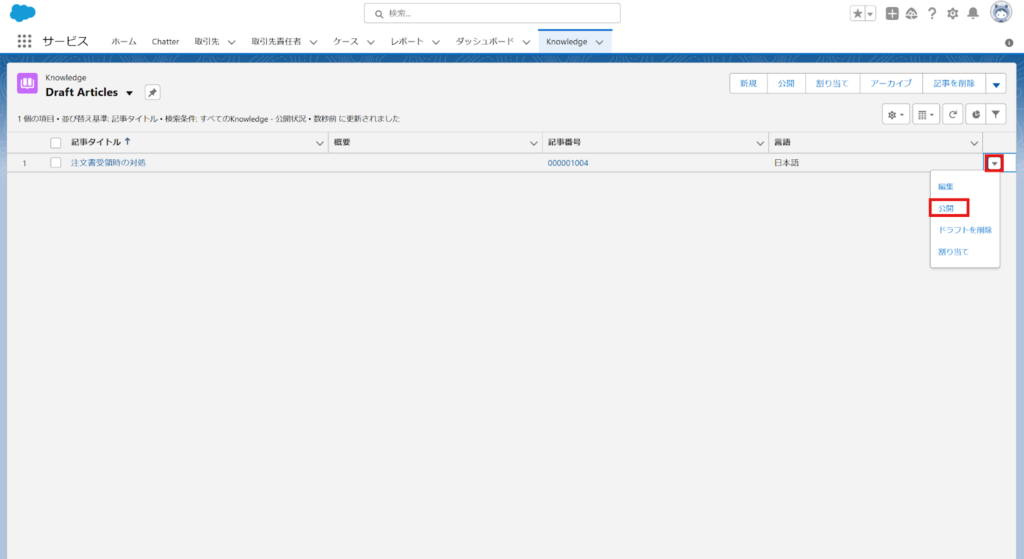
5.「今すぐ公開」または「公開をスケジュールする日」をセットして、「公開」をクリック
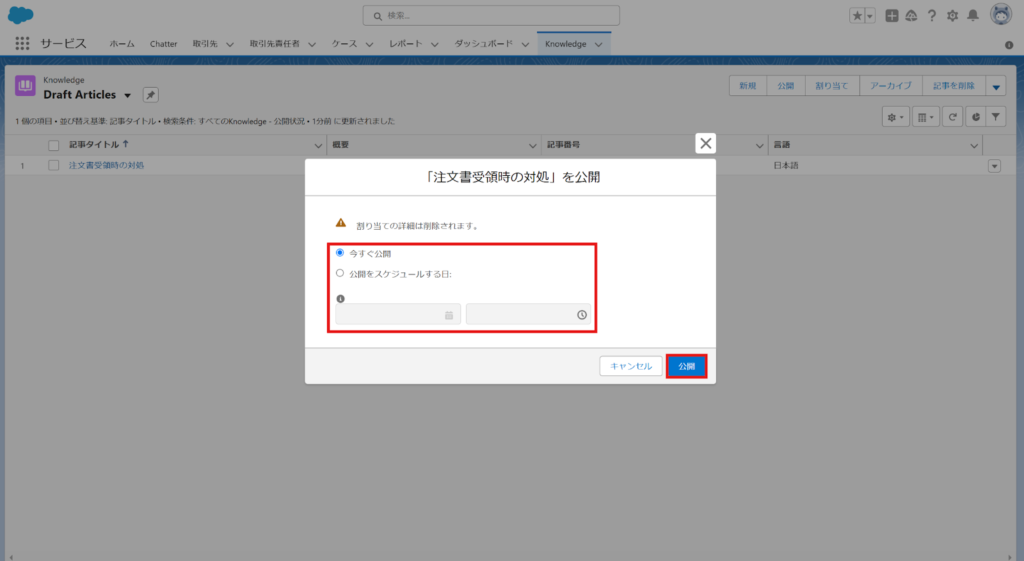
6.「公開記事」一覧に、先ほど公開した記事が表示されていることを確認して、完了
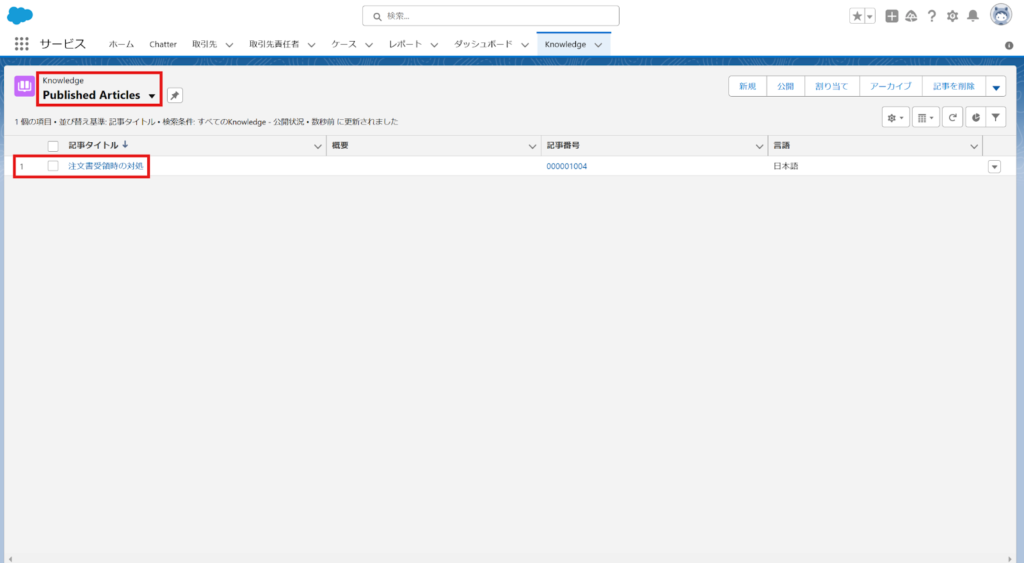
Salesforceのナレッジにデータカテゴリを設定する方法
次に、作成したナレッジ記事を分類・整理するための「データカテゴリ」を作成します。
データカテゴリを設定することで、記事の検索性が向上し、ユーザーがよりアクセスしやすいナレッジベースを作成することが可能です。
また、後述しますが、カテゴリによっては一部のユーザーのみがアクセスできるように制限をかけることもできるため、カテゴリの設定はナレッジベースの運用に効果的な機能です。
ナレッジのデータカテゴリの作成・有効化
1.Salesforceの「設定(右上の歯車アイコンから選択)」をクリック
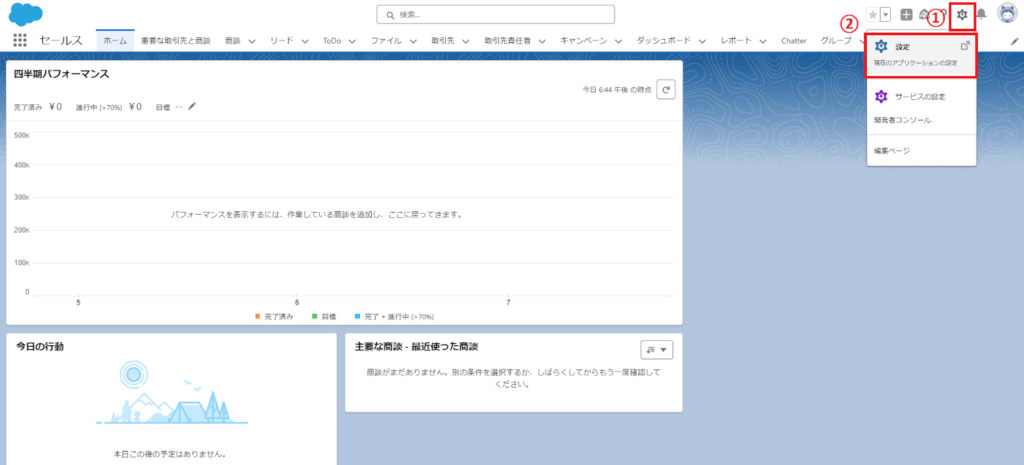
2.左側にある「クイック検索」ボックスに「データカテゴリ」と入力し、表示される「データカテゴリ設定」 を選択
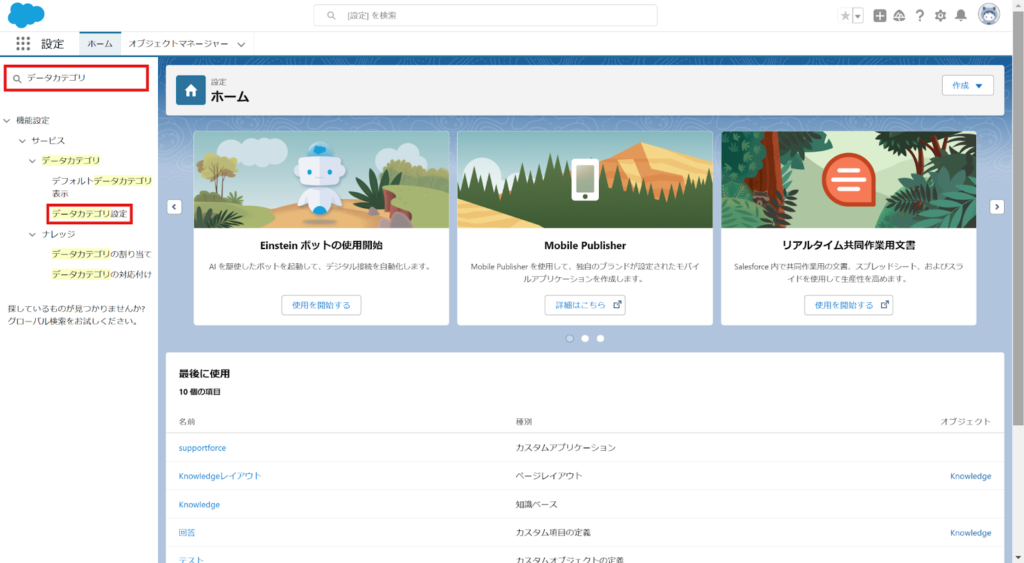
3.「新規」をクリック
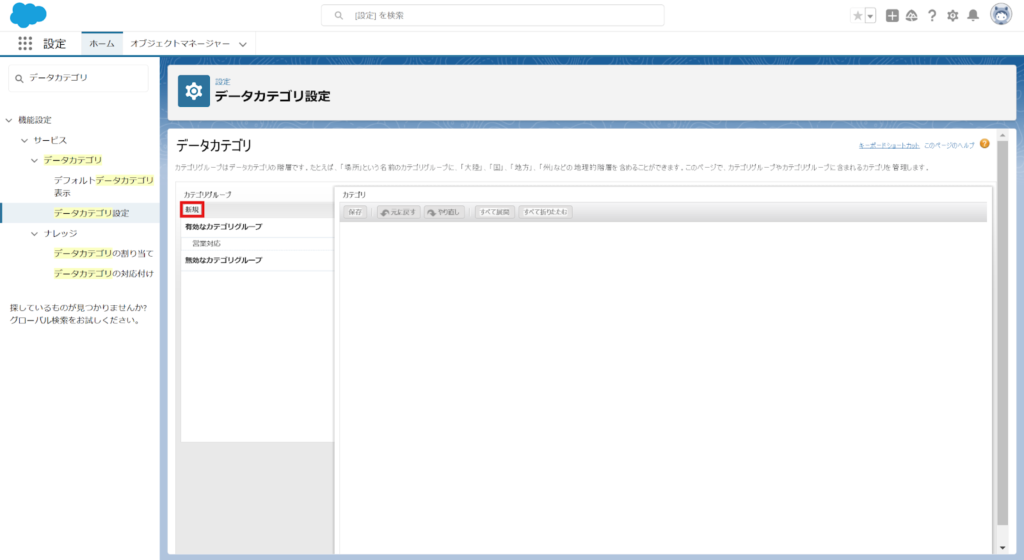
4.任意の「グループ名」、「グループの一意の名前」を入力し、「保存」をクリック
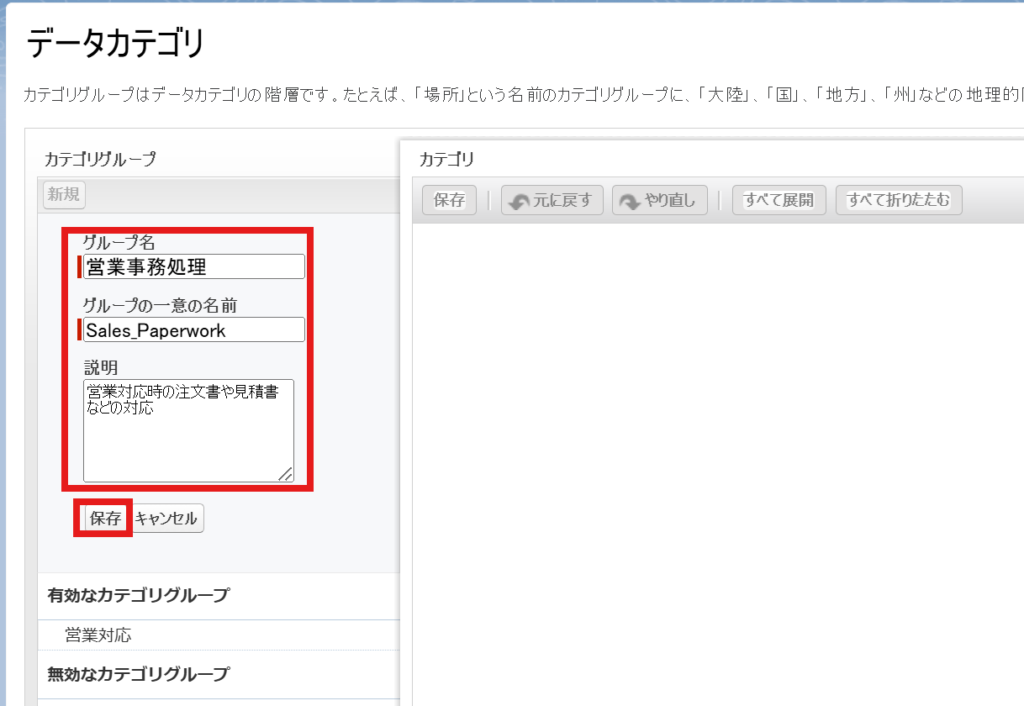
5.任意のカテゴリを入力して、「追加」をクリック
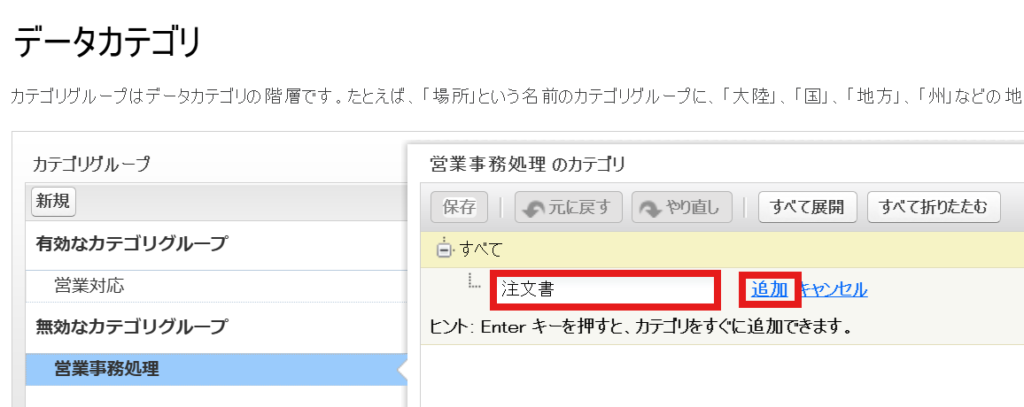
6.「保存」をクリック
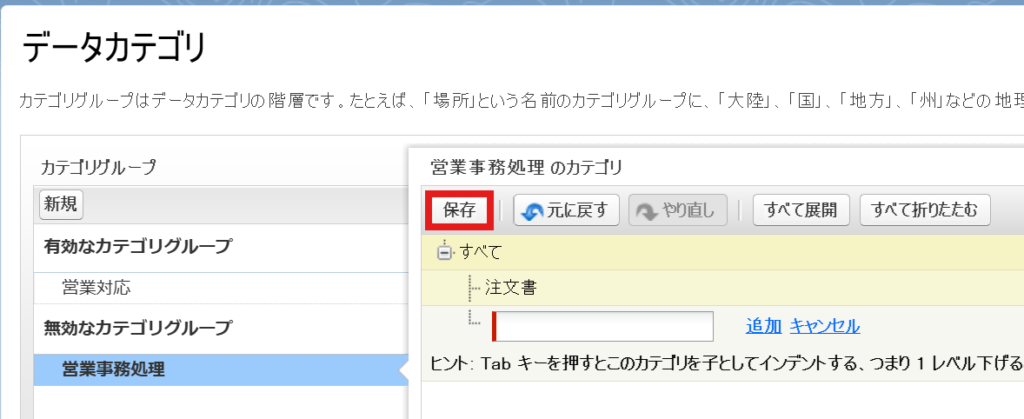
7.作成したカテゴリを有効化するため、「カテゴリグループの有効化」ボタンをクリック
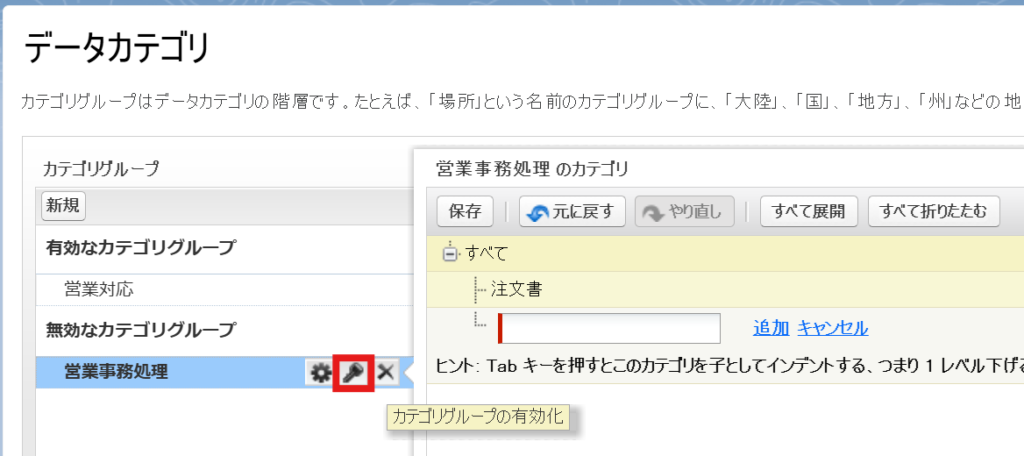
8.作成したカテゴリが、「有効なカテゴリグループ」に移動したことを確認して、完了
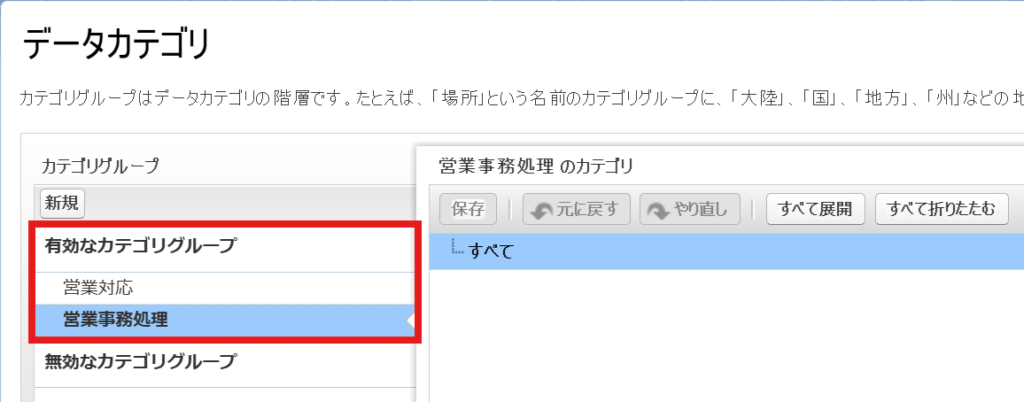
ナレッジのデータカテゴリの紐づけ
1.カテゴリを設定したいナレッジのドラフト編集画面を開き、カテゴリ欄のプルダウンから「編集」をクリック
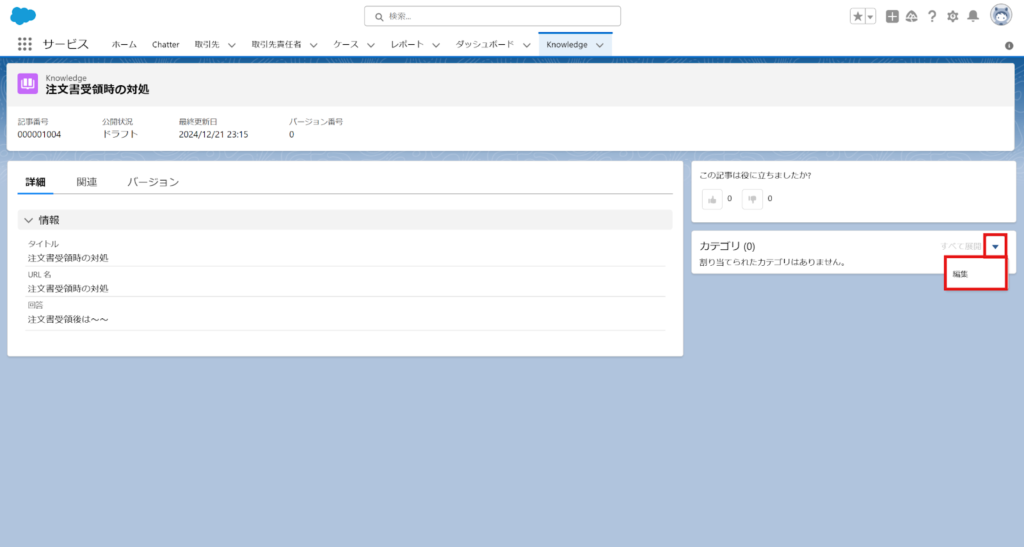
2.紐づけたいカテゴリにチェックを入れ、「保存」をクリック
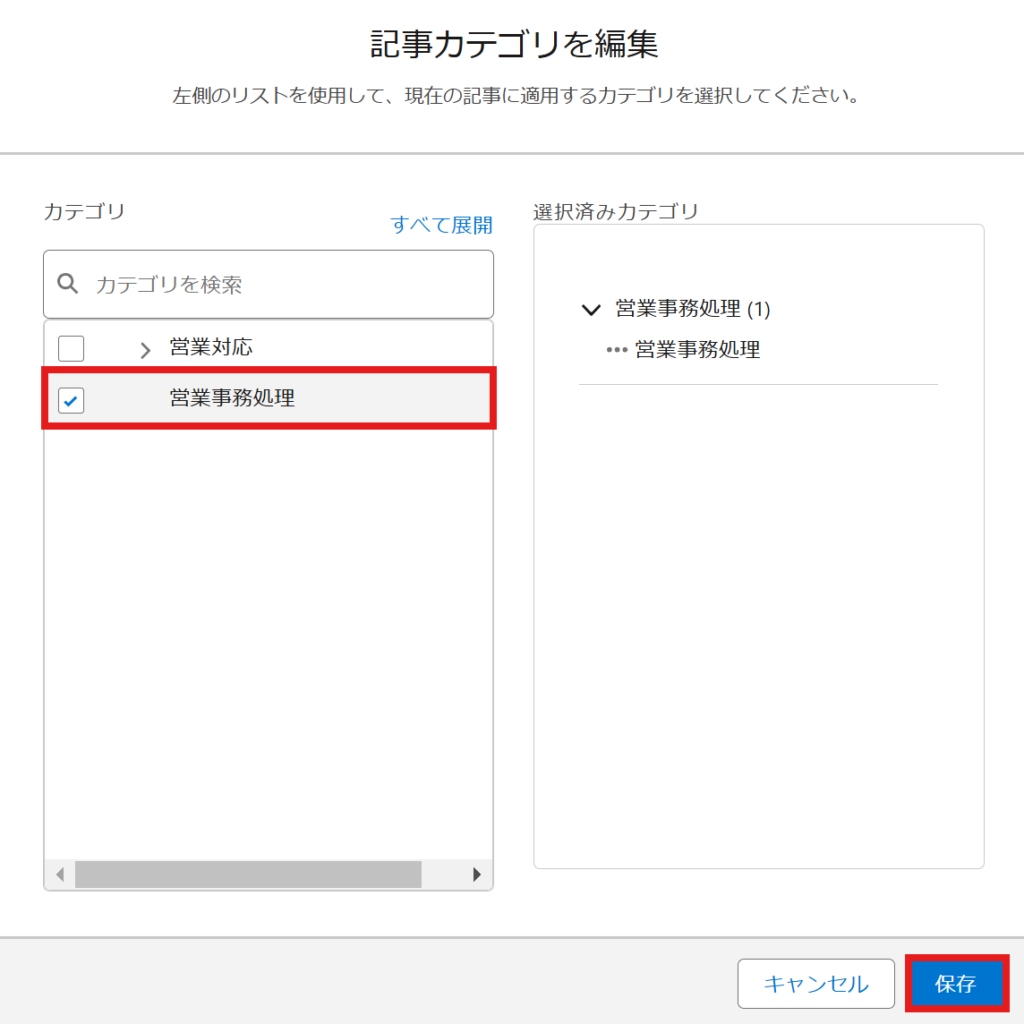
3.カテゴリが紐づいたことを確認して、完了
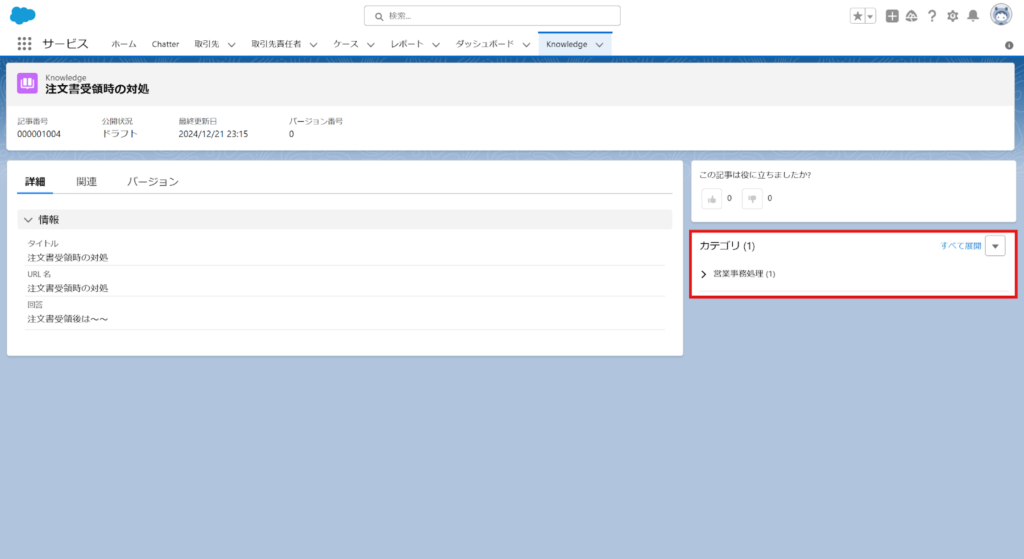
Salesforceのナレッジを活用する上でのTips
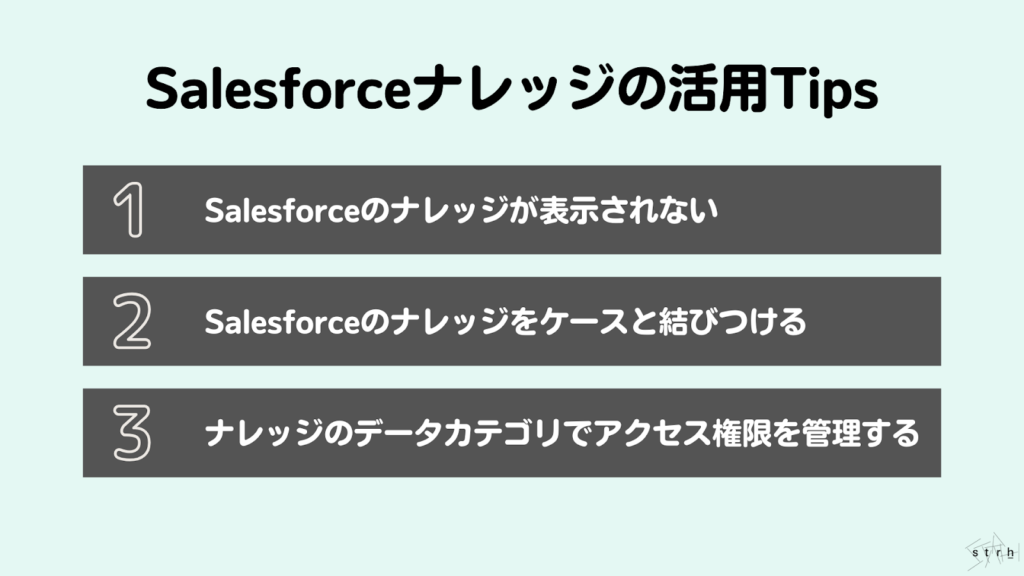
最後に、Salesforceのナレッジをより効率的に活用するための方法やトラブルの対応について、いくつか触れたいと思います。
Salesforceのナレッジが表示されない
作成済みのナレッジについて、ユーザーが参照できない場合には、記事の公開設定ができていないか、そもそもデータカテゴリのアクセス権が制限されているなどで、該当記事へのアクセス権限がない場合が考えられます。
そのため、まずは設定画面からアクセス権限の有無を確認してください。
また、ナレッジオブジェクトでレコードタイプを分けているSalesforce組織では、レコードタイプの追加がされていないナレッジが表示されない場合があります。
レコードタイプの有無についてご確認ください。
Salesforceのナレッジをケースと紐づける
Salesforceのナレッジは、同じくSalesforceの機能の一つである「ケース」と併せて活用することで、効率的な情報検索を可能にします。
ナレッジとケースの紐づけ方は以下の通りです。
1.ナレッジを紐づけたいケースを開き、画面右側の「ナレッジ」に検索したいキーワードを入力
2.入力キーワードを含むナレッジが表示されるので、紐づけたいナレッジの横にある「▼」をクリックして「記事を添付」をクリック
ケース対応時にナレッジを参照しながら回答を行うことで、応対スピードと品質が向上します。
さらに、ケースに紐づけた記事をレポート化し、どの記事がどのくらい活用されたかを分析することで、ナレッジの品質向上やサポート体制の改善に役立てることができます。
ケースとナレッジを連動させることで、継続的な改善サイクルを回すことが可能です。
参照:Salesforceのケースとは?基本知識から効果的な活用方法まで解説
ナレッジのデータカテゴリでアクセス権限を管理する
前述の通り、データカテゴリを使うことで、ナレッジ記事の公開範囲を柔軟にコントロールすることができます。
これにより、人事部門専用のナレッジベースや経理部門専用のナレッジベースなどを管理することが可能です。
以下では、3つの方法によるデータカテゴリによるナレッジのアクセス権限制御の方法を解説します。
- プロファイル
- ロール
- 権限セット
公開範囲を管理したい粒度などに併せて、選択してください。
プロファイルでアクセス権限を管理
1.アクセス権限管理をしたいプロファイルページにある、「カテゴリグループ表示設定」をクリック
※または、プロファイルページの最下部にカテゴリグループ表示欄があります。
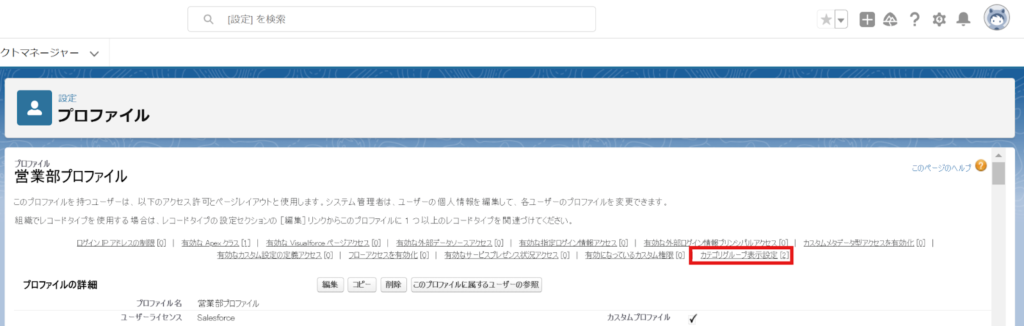
2.権限を変更したいカテゴリの「編集」をクリック

3.「カテゴリグループ表示」で表示させるカテゴリの範囲を選択後、「保存」をクリックし、完了
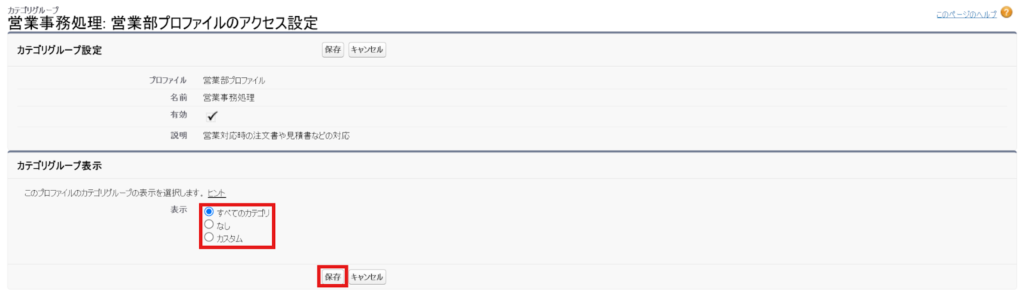
プロファイルの活用については、以下の記事も参考にしてください。
参照:Salesforceのプロファイルとは?設定方法や権限セットとの違いについて詳しく解説
ロールでアクセス権限を管理
1.アクセス権限管理をしたいロールページにある、「カテゴリグループ表示設定」欄において、権限変更をしたいカテゴリの「編集」をクリック
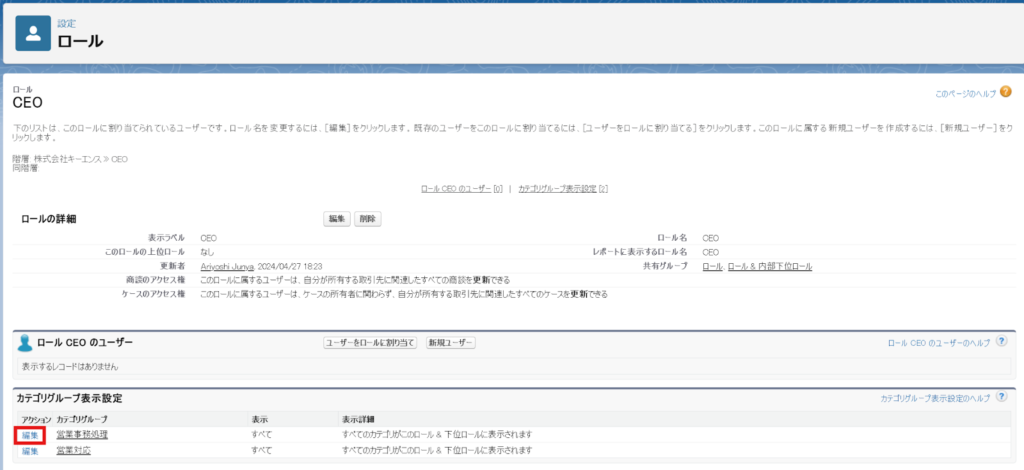
2.「カテゴリグループ表示」で表示させるカテゴリの範囲を選択後、「保存」をクリックし、完了
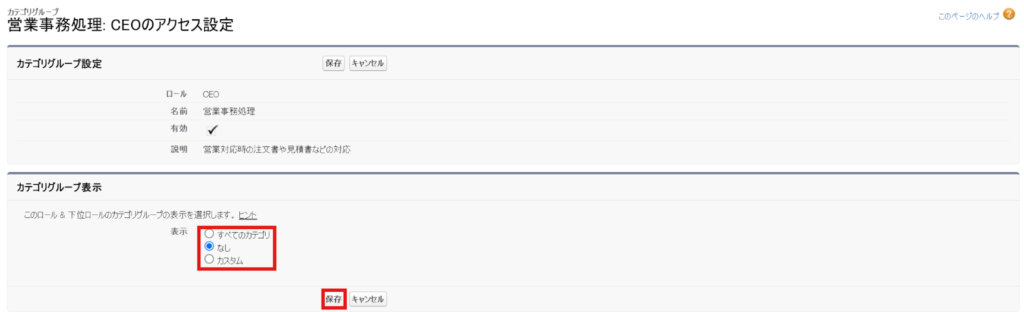
ロールの活用については、以下の記事も参考にしてください。
参照:Salesforceのロールとは?設定方法やプロファイルとの違いについて詳しく解説
権限セットでアクセス権限を管理
1.アクセス権限管理をしたい権限セットにある、「データカテゴリの表示」をクリック
※既存の権限セットがない場合は新規に作成が必要です。
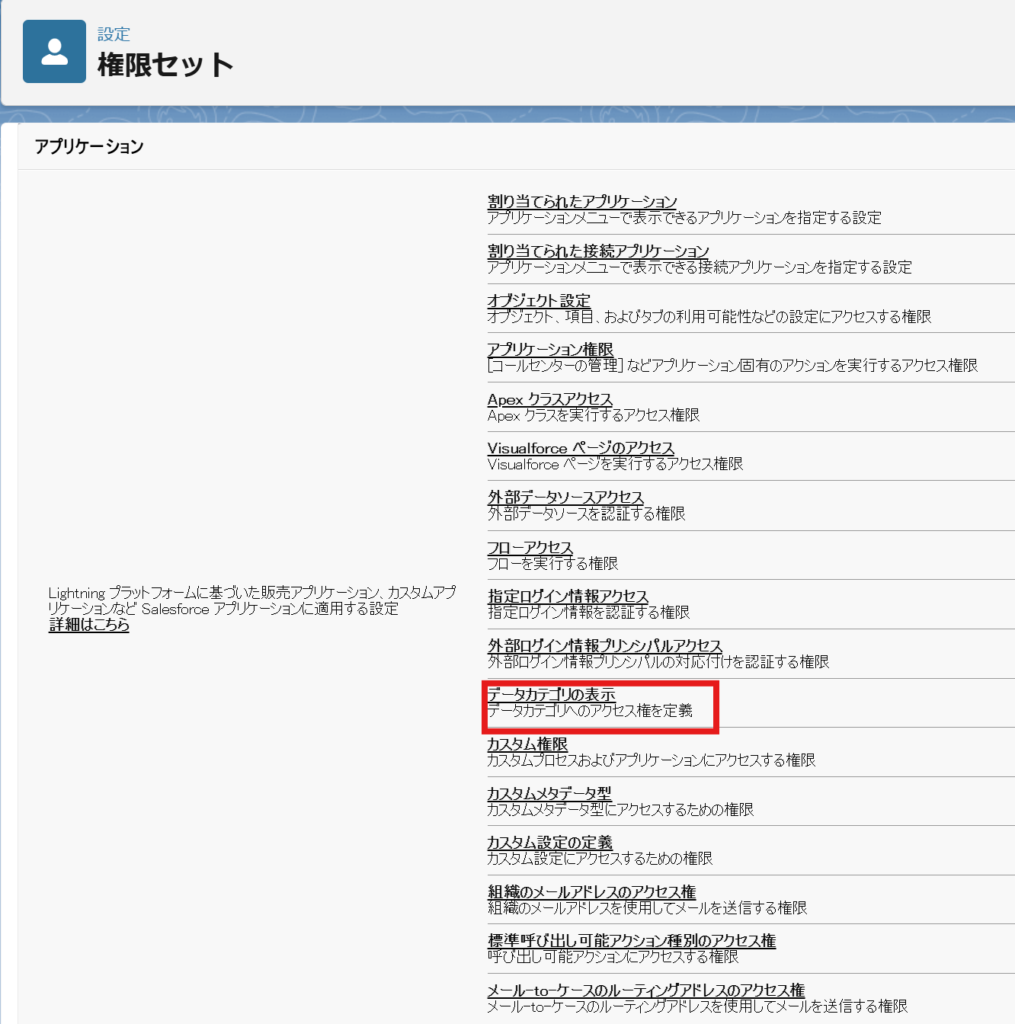
2.権限を変更したいカテゴリの「編集」をクリック
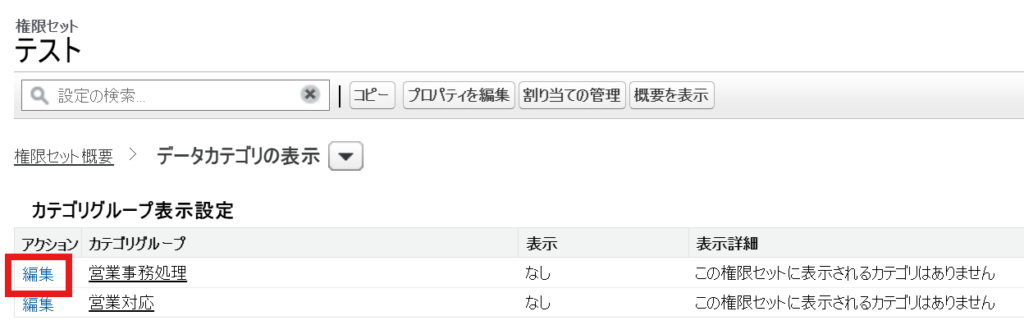
3.「カテゴリグループ表示」で表示させるカテゴリの範囲を選択後、「保存」をクリックし、完了
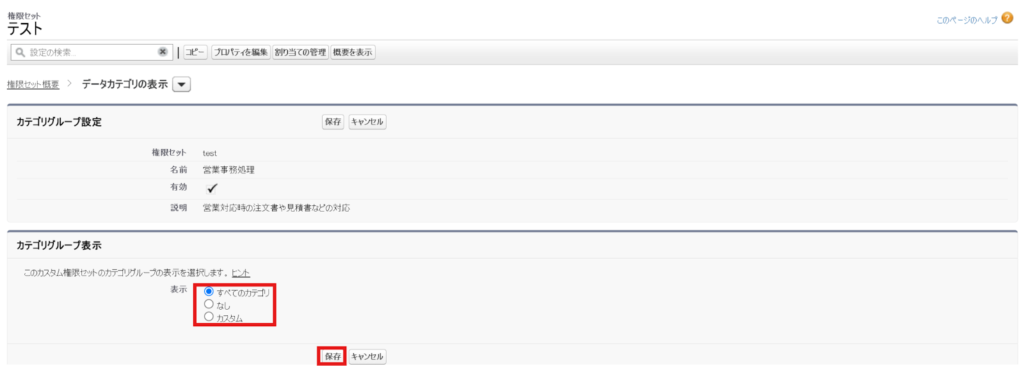
権限セットの活用については、以下の記事も参考にしてください。
参照:Salesforceの権限セットとは?設定方法やプロファイルとの違いについても事例で解説
Salesforceのナレッジを外部公開する
Salesforceでは、Experience Cloudユーザーライセンスを外部のユーザーに付与することで、顧客やパートナーに対してナレッジを外部公開できます。
製品マニュアルやFAQをポータル上で公開すれば、顧客が自己解決しやすくなり、サポート負荷の軽減や顧客満足度の向上につながります。
一方で、外部公開する際は、機密情報が混在しないよう公開範囲の設定に注意が必要です。
活用する場合には、データカテゴリやセキュリティ設定を活用し、外部ユーザーに見せるべき記事と見せない記事を正しく仕分けて運用しましょう。
まとめ
本記事では、Salesforceのナレッジ機能について、機能概要から活用メリット、設定方法、などの運用に必要なポイントをまとめてご紹介してきました。
自社での活用イメージはお持ちいただけたでしょうか?
Salesforceのナレッジを活用すれば、社内外のFAQ一元化をはじめ、顧客の自己解決や問い合わせ対応の品質やスピード向上をサポートすることが可能です。
一方で、ナレッジの活用範囲を広げていくほど、権限管理や既存の運用フローとの整合性といった課題が生じることもあるかと思います。
ストラではSalesforceの各種機能や設定、運用フローが、お客様の目指すデータ活用のために有効に機能しているのか、お客様の業務フローにマッチしているのか、お客様の理想や現状を把握した上で、適切なSalesforceの環境設定や運用をご支援いたします。
自社のSalesforce環境の運用を見直す際に、自社の営業・業務フローに沿って一貫性のあるデータ管理やシステム運用にはどのような方法があるのか、具体的な方法やアドバイスについてご興味・ご関心がある方は、ぜひ弊社ストラへお問い合わせくださいませ。
また、ストラのSalesforce導入支援や定着化支援、開発支援について、さらに詳しく知りたい方はこちらのページで紹介しています。
Salesforceの導入や活用のお困りごとはプロにご相談ください
- 社内の情報をSalesforceで管理できるようにしたいがどう設定したらよいか分からない
- 社員から同じような質問やミスが発生するのを防ぎたい
- 顧客からの問い合わせに、担当者が誰であっても同じクオリティの対応をできるようにしたい


執筆者 取締役 / CTO 内山文裕
青山学院大学卒業後、株式会社ユニバーサルコムピューターシステムに入社。
大手商社のB2B向けECサイトの構築にて会員登録、見積・注文機能、帳票出力などECにおける主要機能のフロント画面・バックエンドの開発に従事。 その後アクセンチュア株式会社に入社。デジタルコンサルタントとしてWebフロントエンド・モバイルアプリの開発やアーキ構築を主に、アパレル・メディア・小売など業界横断的にシステム開発を支援。また、ビッグデータを活用したマーケティング施策の策定やMAツールの導入・運用支援にも従事。
2022年2月にStrh株式会社の取締役CTOに就任。デジタルプロダクト開発の支援やMAツール導入・運用支援を行っている。
▼保有資格
Salesforce認定アドミニストレーター
Salesforce認定Java Scriptデベロッパー
Salesforce 認定Data Cloudコンサルタント




